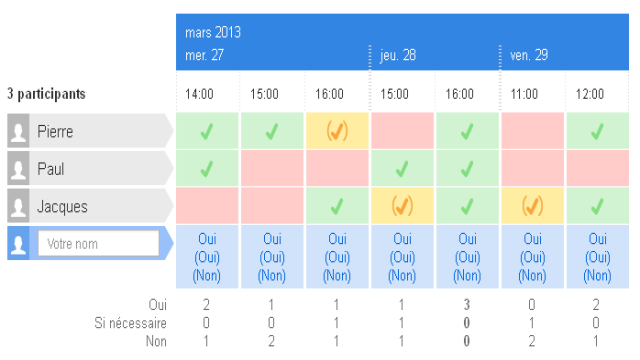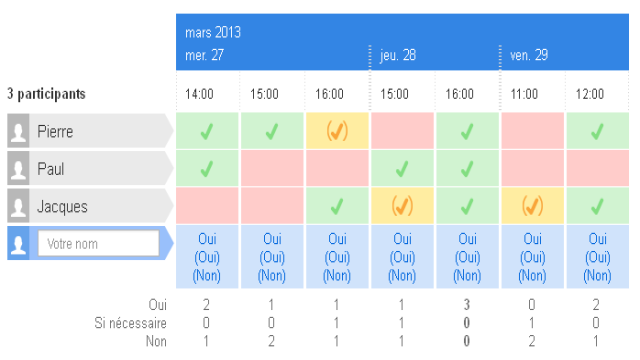Aujourd’hui, je vais vous révéler une astuce en ligne incroyablement simple pour choisir la date d’un événement impliquant de nombreux participants.
Imaginez la situation : vous devez organiser une réunion avec plusieurs personnes, mais comment choisir la date et le lieu sans passer des heures au téléphone ou échanger des dizaines de mails ? Eh bien, j’ai la solution parfaite pour vous : Doodle.
Qu’est-ce que Doodle ?
Doodle est un site web gratuit et accessible sans inscription. Il permet aux organisateurs de créer un tableau à choix multiples et de partager le lien avec les participants. Ces derniers peuvent ensuite indiquer leurs disponibilités en remplissant le tableau.
Voici un exemple :
Dans cet exemple, l’organisateur a proposé sept créneaux répartis sur plusieurs jours et heures. Les participants ont ensuite indiqué leurs disponibilités en choisissant “oui”, “oui si nécessaire” ou “non”. Le tableau permet de visualiser facilement quel créneau est le plus adapté.
L’outil Doodle facilite l’organisation, mais il n’est pas un agenda partagé. Une fois la date choisie par l’organisateur, celui-ci doit prévenir les participants et enregistrer le rendez-vous dans son agenda électronique (Outlook, Google…) ou sur papier.
Comment créer mon doodle ?
Voici les étapes à suivre pour créer votre propre doodle :
- Rendez-vous sur le site doodle.com.
- Cliquez sur le bouton “Planifier un événement”.
- Renseignez un titre et un descriptif pour que vos invités comprennent facilement de quoi il s’agit.
- Renseignez votre adresse e-mail pour recevoir des notifications lorsque les invités répondent à votre événement.
- Cliquez sur “Continuer”.
- Sélectionnez les jours qui vous intéressent en cliquant sur le calendrier. Si vous souhaitez supprimer un jour, cliquez sur l’icône “poubelle”.
- Cliquez sur “Continuer”.
- Indiquez les heures de début des créneaux qui vous intéressent. Vous pouvez utiliser différents formats (ex: 13h00, 13:00, 13) et ajouter plus de créneaux si nécessaire.
- Cliquez sur “Continuer”.
- Vous pouvez éventuellement choisir des paramètres spécifiques avant de valider l’événement. Cliquez sur “Paramètres” pour les afficher. L’option la plus utile est l’ajout d’un champ “si nécessaire”.
- Cliquez sur “Continuer”.
- Cliquez sur “Terminer”.
- Vous pouvez maintenant partager le lien avec vos invités, par exemple en leur envoyant un e-mail. Pour consulter votre sondage, cliquez sur le lien.
Vous recevrez également un e-mail contenant le lien d’administration du sondage, qui vous permettra de modifier les dates ou les paramètres si nécessaire. Ne communiquez pas ce lien à vos invités.
Comment participer à un sondage Doodle ?
Voici les étapes à suivre pour participer à un sondage Doodle :
- Accédez à la page du sondage en cliquant sur le lien envoyé par l’organisateur.
- Sur le tableau, entrez votre nom et sélectionnez vos disponibilités pour chaque créneau. Si le sondage est de type “oui/non”, cochez simplement la case correspondante. Si le sondage offre plus d’options, cliquez sur les mots pour les sélectionner.
- Cliquez sur “Enregistrer” pour valider vos choix.
- Cliquez sur “Revenir au sondage” pour vérifier vos choix.
- À tout moment, vous pouvez modifier ou supprimer votre contribution en passant la souris sur votre nom et en cliquant sur les boutons “poubelle” ou “crayon”. Si vos disponibilités changent, vous pouvez donc les modifier.
- En bas du tableau, vous pouvez également ajouter des commentaires.
Autres utilisations de Doodle
Bien que Doodle soit principalement utilisé pour planifier des créneaux horaires, vous pouvez également l’utiliser pour proposer d’autres types de choix. Pour cela, lors de la création du sondage, cliquez sur le lien “Texte libre” dans le coin supérieur droit. Vous pourrez alors entrer le texte de votre choix dans les champs. Une fois validé, le sondage proposera les options que vous avez définies.
Voilà, vous avez maintenant toutes les astuces pour organiser vos événements avec Doodle. Attention, vous risquez de devenir accro à cet outil ! Si vous avez des questions, n’hésitez pas à les poser dans les commentaires.